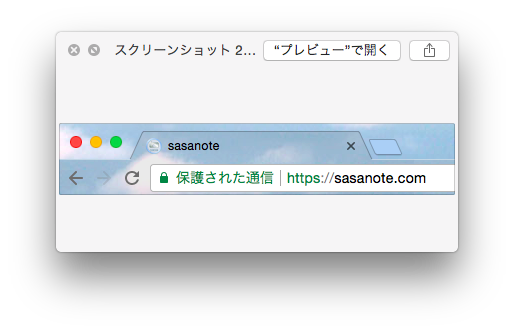1年ほど前にこっそりXserverで「SSL」のキャンペーン中にサーバーを移動しまして、苦戦しながらも「SSL」の設定をしました。
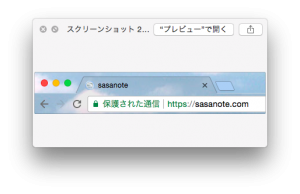
その後、↑の写真の様に
「保護された通信」
というブラウザの表示がブログのダッシュボードには出ているのですが、公開しているトップページ・記事の方には出ていなくて、気にはなっていました。
そう、何となく気になっていたので他のブログとかもちょっと見てみたら同じように表示されていたので
「こういうものなのかな〜?」
くらいに思っていたのです( ̄▽ ̄;)
ちなみに、「SSL」とは、https://の「s」が付くことで保護された通信になりセキュリティーが・・・と、素人の自分が書くより↓のサイトが分かりやすいかもしれませんっꉂꉂ(ˊᗜˋ*)
https://ssl.sakura.ad.jp/column/always-on-ssl/
ブログの表示崩れで気付いた「未SSL化」!!
実は「SSL化」されていないことに気付いたのは「ブログの表示崩れ」でしたっ!
今回久しぶり(約一年ぶり)にブログを弄り始め、テーマとかプラグインとか色々いじっていたら、ブログのトップページに行くと
「表示崩れ(文字しか表示しない)状態」
になってしまい、それの対策で色々探していました。
1週間位そのまま理由が分からず、、、この3連休を使って、
WordPressを再インストールしたり、
プラグインを入れたり消したり・・・
テーマを戻してみたり・・・。
結果、
「wp」「ホーム」「表示崩れる」
と検索して出てきたのが「SSL」という文字!
「前から気になってたやつーーー!!」っと!
SSLの設定でレイアウト崩れ(ブログの表示崩れ)が起きることを知りましたっ!
ブログの表示崩れからSSL設定を治すまでに参考にしたブログ
今回のレイアウト崩れ(ブログの表示崩れ)から色々なことが分かったので、さくっと検索したら、あっという間に解決しましたよっ!!
まず、SSLに移行するためのプラグイン「Really Simple SSL」があることを知り、それを検索して↓へ
これでさくっと・・・とは行かず・・・これだけではまだ良くならず・・・。
更に対策を色々検索してたどり着いたのは、
一つでも「http://」(sが付いていないもの)があるとダメ!
ということが分かり、検索してみると「Search Regex」という内部URLを一括置換してくれるプラグインがあるというので↓を参考にやってみましたっ!
↑のプラグインは結構な量のURLを弄ることになるので、バックアップ必須です!(いやいつもバックアップは必須ですがꉂꉂ(ˊᗜˋ*))
自分もXserverなので、分かりやすかったですっ!これからSSL化する方も参考になるかもっ!
サイドバーなどのウィジェットにも注意!
で、実はこれでもまだ良くならず・・・。
最終的に見つけたのは、サイドバーのウィジェットの中にある画像のURLでしたっ!
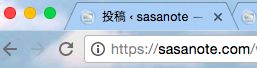
これをポチッと「s」を追加しただけで、今まで↑な表示だったものが↓のように「保護された通信」にっ!
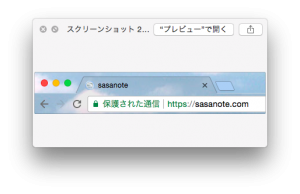
ウィジェットまではプラグインで検索してもらえないのですね〜・・・。
今日のnote
約一年ぶりにブログをいじり始めて、一年前にSSL化してあったと思っていて安心していたのに、全くされていなかったことに自分でもびっくり!
SSLを導入した当初はあまり良くわかっていなかったこともありますが、しばらくしてなんとなく違和感はあったんですよね
(ダッシュボードは「保護された通信」って出ていたので。)そのときにちゃんと調べていれば、もっと早くわかっていたのかもしれません。
やっぱりちょっと違和感があったときにはすぐに調べる癖を付けないといけませんね〜
改めて勉強になってよかったなって思いましたっ!